游戏攻略
《WWE 2K16》自定义贴图上传教程
- DB•星月 2016-03-11 互联网
《WWE 2K16》自定义贴图上传教程,很多玩家都对游戏默认的头像不满意,那么如何替换掉游戏的中贴图火头像呢?下面小编给大家分享下《WWE 2K16》自定义贴图上传攻略,希望对大家有所帮助!
首先打开游戏 按照下面 进入社区
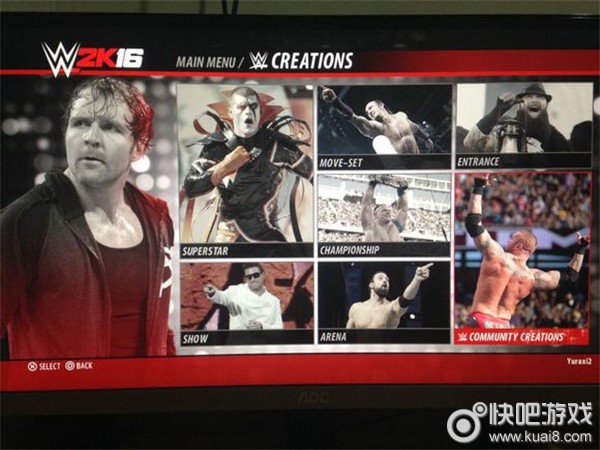
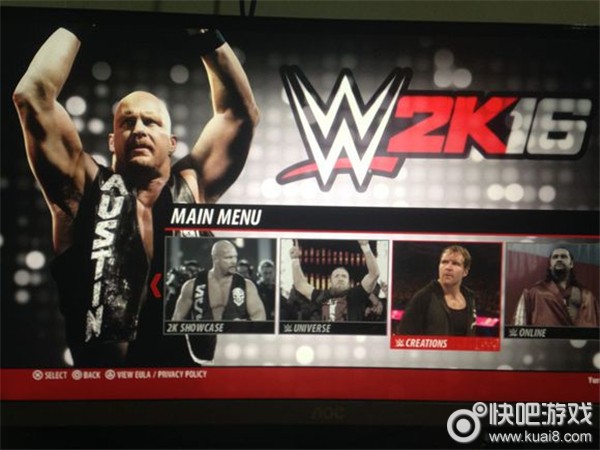
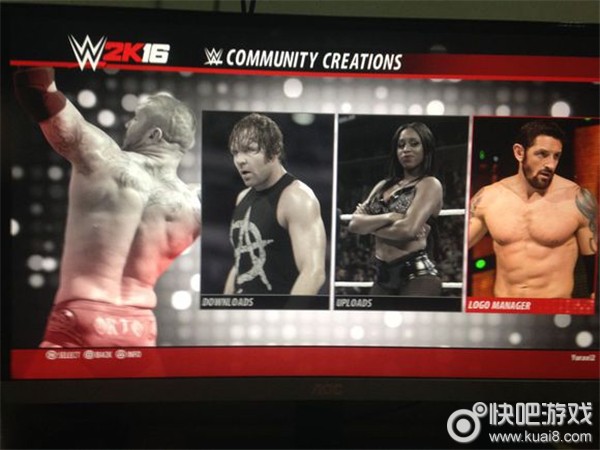
进入 LOGO MANAGER 后呢 选择 最下面的 FACE PHOTO
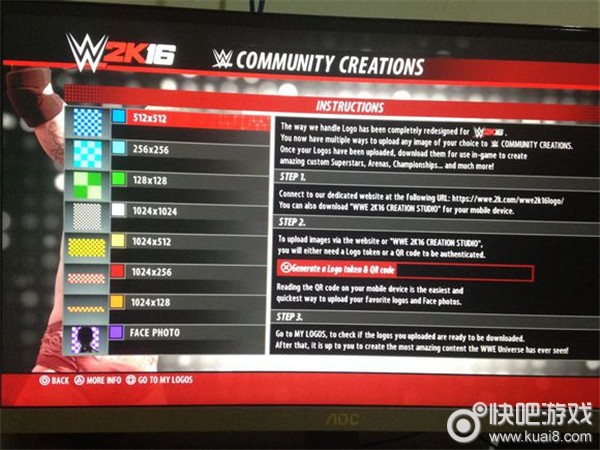
转入 用 手机 或者 电脑 进入网页 wwe.2k.com/wwe2k16logo
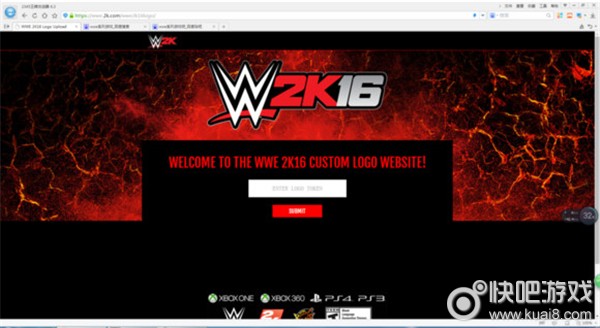
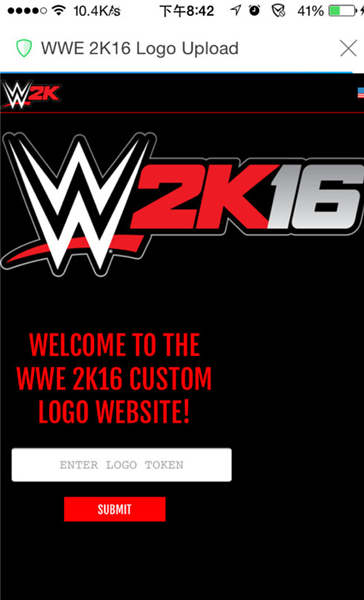
在这会看到需要输入代码, 然后我们切换到游戏上。
切换到游戏后呢 选择到最下面的 FACE PHOTO 按 手柄上的 X 键 XBOX ONE 好像就是按 A 键, 这是会出现一个 代码。(对于网络不好的朋友需要多试几次,楼主也是试了几次才刷出的代码)。
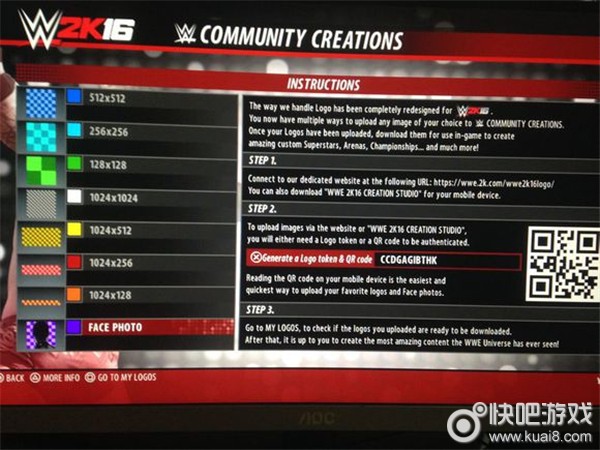
代码出来了是 CCDGAGIBTHG,(记住一个代码是有时间使用的,到时间就得从新刷新出代码)。
刷出代码后 切换到网页,输入代码后呢,在这白色区域 输入你在游戏里面 刷出来的 代码。(这里我选用一下杰夫哈迪)。
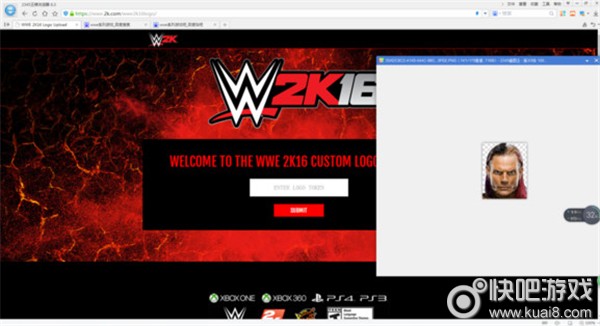
输入后呢,你会看到跟 游戏上面一样的列表,(如果想上传纹身贴图或者其他的图标可以选第一个512X512,如果图片比较小可以选 256X256) 这里我们选择 最后项 FACE PHTOT 然后点击上传文件。
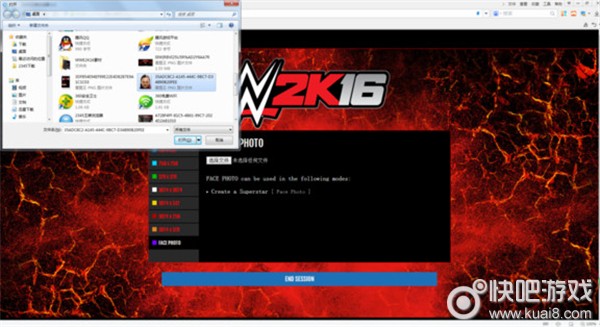
选择你要上传的贴图脸,然后点击 END SESSION上传就会出现一些黄色英文字体,表示上传成功。
在网页上传了贴图脸后,我们切回到游戏里面,点击□键,就是左下角的 GO TO MY LOGOS。记住如果大家上传的是贴图脸必须切换到 最右边的 FACE PHOTO 。
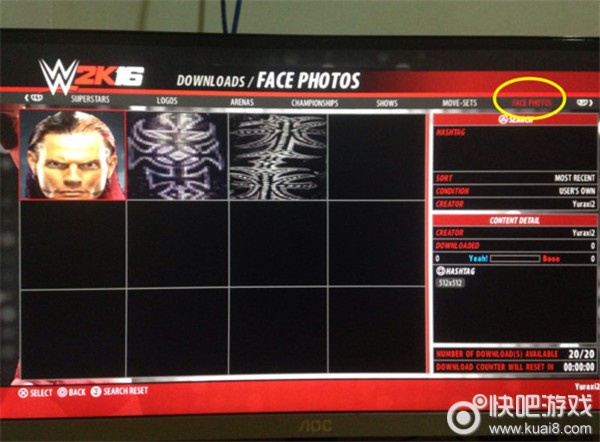
如果大家上传的 512X512类似的这些就 可以在 第二个 LOGOS上找到,
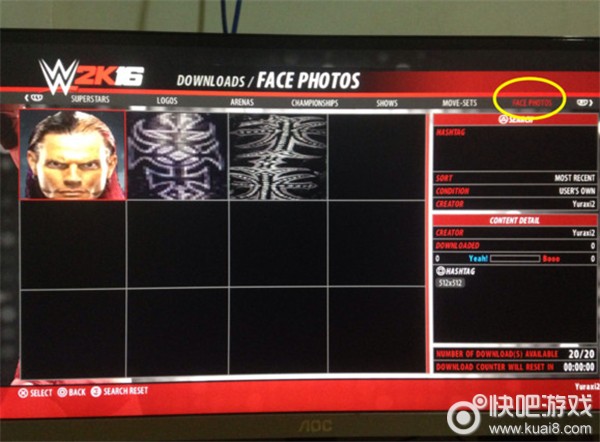
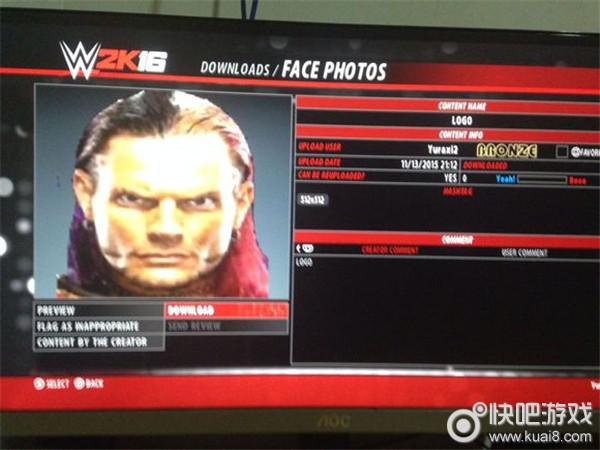
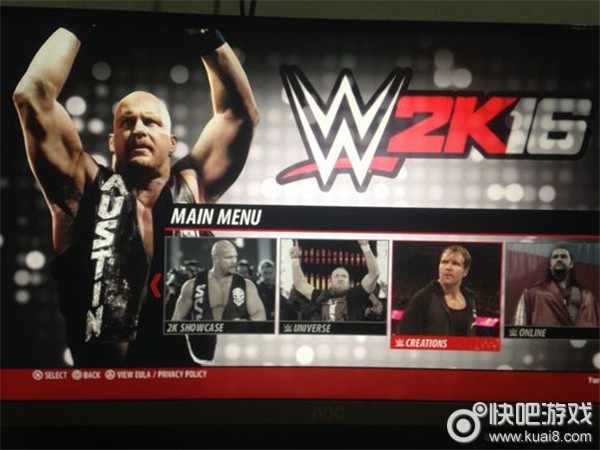
最后就是找到自己上传的 自定义LOGO 进行下载。









